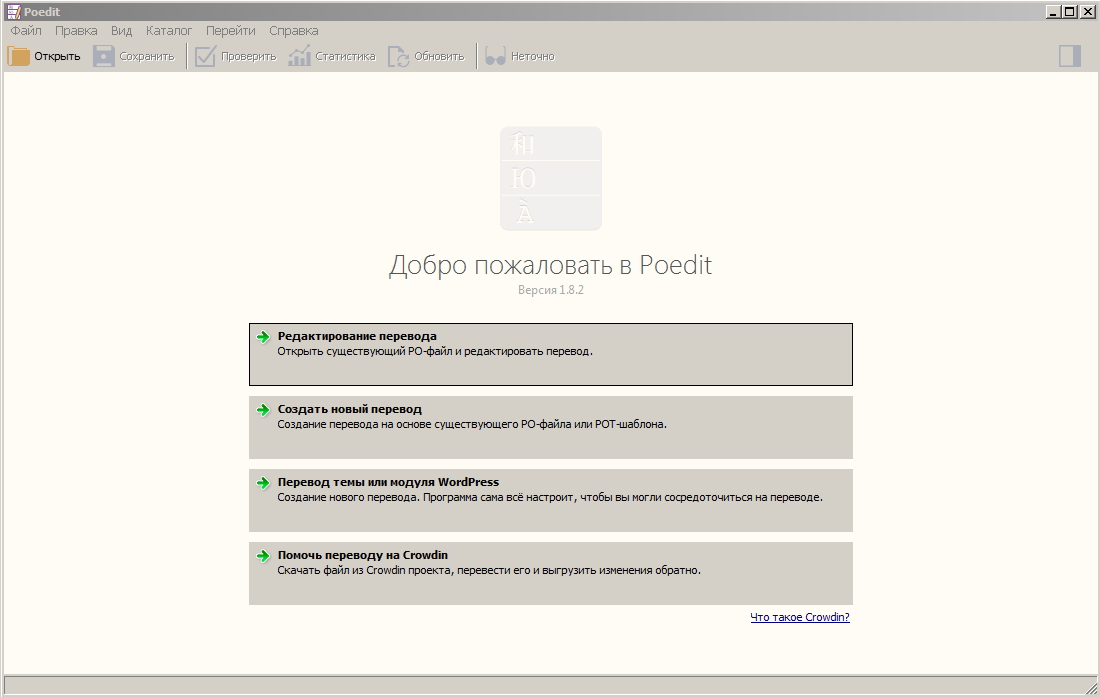Лучшие актуальные и устаревшие плагины WordPress. Hide links wordpress
Как закрыть ссылки от индексирования плагином Hide Links
Прошлая статья (ссылка ниже) повествовала о закрытии ссылок от поискового индексирования, но!.. с помощью простенького кода, — однако, работа с файлами темы (сайта) пока что не каждому новичку под силу, а посему предложу неплохой плагин Hide Links, который значительно облегчит задачу скрытия ссылок от роботов-поисковиков начинающему админу блога/сайта. Функционал работы плагина написан на jQuery — JavaScript.
А заодно, при разборе плагина, будет полезно узнать о теории шорткодов, ведь именно на их основе и работает плагин! Теорию и практику загрузки, установки и работу плагина подробно опишу!
Итак:
как скачать и установить плагин Hide Links
Перво-наперво нам нужно скачать плагин.
Да, хочу заметить: плагин абсолютно бесплатный! и предназначается для ручного (выборочного) сокрытия ссылок.
Выполнять задачу установки примочки будем правильно (вообще существует много правил по защите блога, где в частности говориться, что нежелательно пользоваться скриптами и плагинами с сомнительных ресурсов):
заходим в свою консоль администратора, кликаем (слева горизонтальное меню)

«Плагины» затем, на страничке управления плагинами выбираем «Добавить новый» и в окошке ввода вписываем имя плага Hide Links и жмём «Enter». Замечательно!

Оказываемся в репозитории WordPress — запомните!! только здесь и нужно скачивать плагины для вашей системы/блога.

Значит: выбираете «Установить» и запускаете автоматическую установку… через некоторое время плагин будет установлен и готов к работе. Настроек плагин не имеет: все необходимые рычаги управления добавятся в консоль и текстовый редактор автоматом.
зачем закрывать внешние ссылки атрибутами nofollow noindex
Всё просто: когда вы ссылаетесь на сторонние сайты открытым анкором (подробнее ниже), вес вашего ресурса переходит (ещё называют — утекает) ресурсу акцептору (попросту, чужому сайту). И наоборот… А поэтому стоит помнить, чем больше утечёт ВАШЕГО полезного веса, тем хуже для вашего же продвижения!
Каждый администратор сайта (или вебмастер) должен внимательно следить за весовой категорией сайта) Иначе высоких показателей не достич!
В Google показатель полезного веса странички выражается показателем PR, в ЯндексПС – существует определитель ТИЦ (всё это замечательно можно отслеживать инструментом RDS бар).
Как вы понимаете, чем выше эти показатели, тем и больше уровень доверия поисковых систем.
Забегая вперёд доложу: для этого на биржах приобретают и продают «входящие/исходящие» полезные для своего блога ссылки.
Ну и чтобы этот полезный вес не тёк впустую, web-мастера используют всевозможные теговые закрывашки. Одну из них мы сегодня и рассматриваем.
как работают атрибуты nofollow/noindex
Для начала рассмотрим как закрывают внешние ссылки атрибутикой nofollow и noindex средствами визуального текстового редактора WordPress.
Для чего это нужно:
Вот так выглядит обычная ссылка:
<a title="ИМЯ" href="https://mihalica.ru/kak-zakryit-ot-indeksirovaniya-ssyilki-po-stranichkam-navigatsii/">АНКОР</a>
…без всевозможной полезной атрибутики rel="nofollow" или target="_blank".
памятка:
Атрибут rel="nofollow" предназначен для того, чтобы закрывать внешнюю ссылку. Но, как убеждены многие вебмастера, этот атрибут не совсем полезен, а точнее определяется его минус в том, что он передаёт вес вашего сайта ссылаемому (т.е вы становитесь пассивным «донором» как бы). target="_blank" — это атрибут заставляет ссылку открываться в новом окне браузера.
Таким описанием выглядит чистый анкор (здесь будем называть — неправильная ссылка, ибо такой её вариант нам бесполезен или вреден).
А вот таким способом прописка ссылки показана — правильная: (в нашем случае псевдоправильная)
<!-- noindex --><a title="ИМЯ" href="https://mihalica.ru/kak-zakryit-ot-indeksirovaniya-ssyilki-po-stranichkam-navigatsii/" rel="nofollow" target="_blank">АНКОР</a><!--/ noindex -->
Итак: атрибут rel="nofollow" замечательным образом добавляется инструментом редактора Вордпресс, а вот атрибутика <!-- noindex --><!--/ noindex --> прописывается вручную, по требованию админа…
Важно знать: вообще, по мне, вся ноиндекс и нофолоу атрибутика тегов, в общем-то теперь и не нужна, ибо существует иной способ, который закрывает ссылки посредством технологии AYACS Очень рекомендую прочесть статью, которая в подробностях повествует о работе аякс, т.е на основе JavaScript.
Работа плагина и скриптов, конечно же, осуществляется посредством HTML5.
Коли будете внимательны и разберётесь в принципе работы нашего сегодняшнего предприятия, то запросто сможете дирижировать (управлять) собственным весом сайта.
как отрабатывается атрибутика ayacs плагина Hide Links
Итак, с теорией закончили. Переходим к практике и научимся использовать инструмент.
Как только установите плагин, заходите в редакцию любой записи. Как видите на фото ниже, среди прочего у вас в редакторе вордпресс появилась ещё одна кнопочка (стрелочка). Но — она пока неактивная!!
Важно:
закрывать можно как уже существующую ссылку, так и вновь проставленную… То есть, ссылка в текст добавляется обычным методом вордпресс-редактора, который задан по умолчанию.
А уж потом, при необходимости, задаём атрибутике по умолчанию nofollow обработку аякс JS, посредством шорткода плагина.
И как только взбредёт блажь прикрыть определённую ссылку, — наведите на неё курсор и кнопочка тут же станет активной (выделится жирным цветом).
Кликаете и всего делоф!

Теперь посмотрим на ссылку: прямо в визуальном редакторе будут видны изменения,

а именно, ссылка обернётся в шорткоды ОТКРЫВАЮЩИЙ тег — [link] И — ЗАКРЫВАЮЩИЙ [/link] Теги парные!
вот так:
[link]Всё просто[/link].
А технически это будет выглядеть приблизительно так: (в html редакторе)
[link]<a href="http://домен.ru/">ВСё просто</a>[/link]
работа технологии АЯКС JS
А вот как используемый плагином шорткод работает изнутри, будет полезно прочесть статью о бесплагинном варианте сегодняшнего способа (ссылка выше) Повторяюсь: очень полезно!!.
Продолжим…
Если откроете Ctrl + U исходный код тестируемой странички и взглянете на строки технических ссылок … то — увидите следующую отработку шорткода плагина Hide Links:
<span data-link="http://Hide Links-ссылка" data-target="_blank">Всё просто</span>
как видите, атрибутов <!-- noindex --> КОД ССЫЛКИ <!--/ noindex --> нет: (это, пожалуй минус плагинного варианта)… их придётся в редакторе (вкладка HTML) добавить вручную…
Вот так:
[link]<!-- noindex --><a href="http://Hide Links-ссылка" target="_blank">Всё просто</a><!--/ noindex -->[/link]
Касаемо отработки шорткодов и плагинов:
Следует знать, что, использования плагинов не очень правильное и хорошее занятие, ибо любой плагин существенно снижает скорость загрузки сайта. Медленный сайт — низкая посещаемость!
Следите за скоростью, настраивайте правильно сайт, например полезно включить gzip сжатие.
А посему целесообразнее использовать лёгкие коды-шорткоды — как ИХ СОЗДАВАТЬ описано в ЭТОЙ статье. Настоятельно рекомендую, ибо там есть всё, чтобы выучиться и писать себе по своему желанию какие угодно шорткоды.
Всё это валидно и замечательно!
Видите как много нужно знать для ведения блога. Читайте статьи сайта: у нас есть всё для создания блога и его души))
А так же рекомендую подписаться. Вы ничего не потеряете, но напротив получите знания.
Помните !! о правилах использования этой полезной атрибутики тегов.

На этом занавес представления опускается……на рампы пыль печальная ложится…
Благодарности)) и вопросы в комментариях - помогу… в чём дюжу А также Вы можете просто:
mihalica.ru
Как закрыть ссылки от индексации wordpress, плагин Hide Links
Здравствуйте, уважаемые посетители. Тема статьи сегодня — ссылки. Если конкретнее, исходящие ссылки с сайта на сторонние ресурсы. Исходящие ссылки, как известно, передают вес сайта который вебмастер зарабатывает своим трудом. Раз забирают вес, значит надо закрыть их от индексации поисковыми системами. Для админов сайтов на вордпресс встаёт вопрос: как закрыть ссылки от индексации WordPress.
Исходящие ссылки
Откуда берутся исходящие ссылки на сайте. В своих статьях вы ссылаетесь на различные источники, на блоги других авторов, которым доверяете, у которых нашли интересный материал, партнерские ссылки. При установке баннеров. К статьям посетители оставляют комментарии. Во многих формах комментариях есть поле куда можно ввести URL комментатора.
Закрывать абсолютно все исходящие ссылки не стоит. В глазах поисковых систем это выглядит подозрительно. Ссылки ведущие на трастовые, полезные сайты, по которым переходят, говорят о пользе для посетителей — это только плюс сайту. В то же время количество входящих ссылок должно превышать количество исходящих. Найти исходящие ссылки на сайте можно воспользовавшись онлайн сервисами или программами.
Как закрыть ссылки от индексации wordpress
Несколько лет достаточно было заключить ссылки в теги nofollow noindex. Алгоритмы поисковиков меняются, ссылки заключенные в эти теги замечательно индексируются. В сети много информации как закрыть от индексации ссылки добавлением в файлы шаблона java скрипта. Но начинающим вебмастерам это окажется достаточно сложным занятием. Да и зачем, если можно установить плагин, и не заморачиваться. Плагин сам выполнит всю работу.
Плагин Hide Links — закрываем внешние ссылки

Один из таких плагинов является плагин Hide Links, по моему мнению один из лучших в своём роде, не требующих настройки. Hide Links позволяет закрыть исходящие ссылки в тексте статьи, в виджете, закрывает адрес сайта комментатора автоматически, (расширенная версия плагина закрывает ссылки и в тексте комментария). Действие плагина основано на использовании скрипта jQuery.
Плагин бесплатный. Установите плагин из админки wordpress, или скачайте с сайта разработчика. После активации в визуальном редакторе добавится кнопка, при помощи которой закрываются исходящие ссылки при необходимости. Снова акцентирую внимание — при необходимости. Не стоит закрывать ссылку на Википедию или Яндекс, например.
В редакторе нажимаете на анкор, затем на кнопку плагина Hide Links. Этой кнопкой плагин обворачивает ссылку в шоткод. link]анкор ссылки[/link]

Для закрытия ссылок в виджете и в тексте комментария в шоткод надо обернуть html-код гиперссылки. link]<a href=»http://site.ru» target=_blank» title»>текст или картинка</a>[/link]

Вам пригодится: Как вставить картинку в виджет в wordpress
В исходном коде страницы (нажатие сочетания клавиш Ctrl и U) стандартный href подменяется на атрибут data-link. Плагин делает подмену и поисковики не видят ссылку.
Вы узнали как закрыть ссылки от индексации wordpress используя плагин Hide Links. Это совсем просто, и не занимает много времени.
А вы закрываете исходящие ссылки? Если да, то каким способом. Будет интересно узнать. Поделитесь в комментариях.
Желаю удачи!
С уважением, Павел Коновалов
konovalovpavel.ru
Hide Links | WordPress.org
Hides external links from indexing by search engines using a jQuery masking links script ( more about the method in )
FEATURES:
- One click on editor button help to hide external links in search engine index
- Automatically disallows indexing of all commenter’s links.
- Simple shortcode [link][/link] easily hides any links in widgets or comments texts.
USAGE
- In text editor place cursor on link
- Click on HideLinks button to add shortcode before and after link. Sample: [link]external link[/link]
TESTING
After installing and activating plugin, hidden links look like ordinary ones. This moment can mislead and complicate work of plugin.
You can check whether plugin works correctly in two ways.
- On page, where there are hidden link or user comments, press keyboard shortcuts Ctrl+U — new tab with source code opens.
- Now press Ctrl+F on keyboard — field for text searching appears. Enter phrase in it data-link and press Enter on your keyboard.
- Browser found in source code all matches with necessary phrase (it is present in hidden link). In search box to the right of entered phrase, inscription with number of found matches appears (i.e. hidden links), and near — arrows for transition to previous and next found fragment.
- If in found fragment after phrase data-link goes link address you have hidden (or site address commentator) — it means that plugin hides link.
Sample: <span data-link="http://mylink.com" data-target="_blank" title="Title">anchor</span> not like this: <a href="http://mylink.com" target="_blank" title="Title">anchor</a>
PRO Features
HideLinks Pro allow:
- Automatically hide all external links in post content
- Control script including (inline or file)
Extra
 HideLinks button in visual editor
HideLinks button in visual editor
From your WordPress dashboard
- Visit Plugins → Add new
- Search for Hide Links and click Install button on HideLinks plugin
- Activate HideLinks from your Plugins page.
- Visit Posts → Add new and find new button at visual editor
From WordPress.org
- Download and unzip hidelinks.zip
- Upload the hidelinks directory to your /wp-content/plugins/ directory, using your favorite method (ftp, sftp, scp, etc…)
- Activate HideLinks from your Plugins page.
- Visit Posts → Add new and find new button at visual editor
From your WordPress dashboard
- Visit Plugins → Add new
- Search for Hide Links and click Install button on HideLinks plugin
- Activate HideLinks from your Plugins page.
- Visit Posts → Add new and find new button at visual editor
From WordPress.org
- Download and unzip hidelinks.zip
- Upload the hidelinks directory to your /wp-content/plugins/ directory, using your favorite method (ftp, sftp, scp, etc…)
- Activate HideLinks from your Plugins page.
- Visit Posts → Add new and find new button at visual editor
There are script errors on site and because of them code link substitution doesn’t work.
In this case, you can try to disable all plugins except HideLinks and again check links – if on site page they have become clickable, then it means that error in scripts is caused by one of plugins. Try to activate plugins one by one, checking each time whether hidden link becomes ordinary text on page.
If there is still a problem after deactivating plugins, it means that error can be caused by scripts from theme. In this case, you will need help of professional. In order to make sure that problem is in script error – you can contact technical support specifying site address.
Зачем закрывать ссылки от индексации?Главная причина сокрытия ссылочной массы с сайта – это утечка веса.
Почему бы просто не использовать `rel=”nofollow”` для Google иas.wordpress.org
Лучшие актуальные и устаревшие плагины WordPress
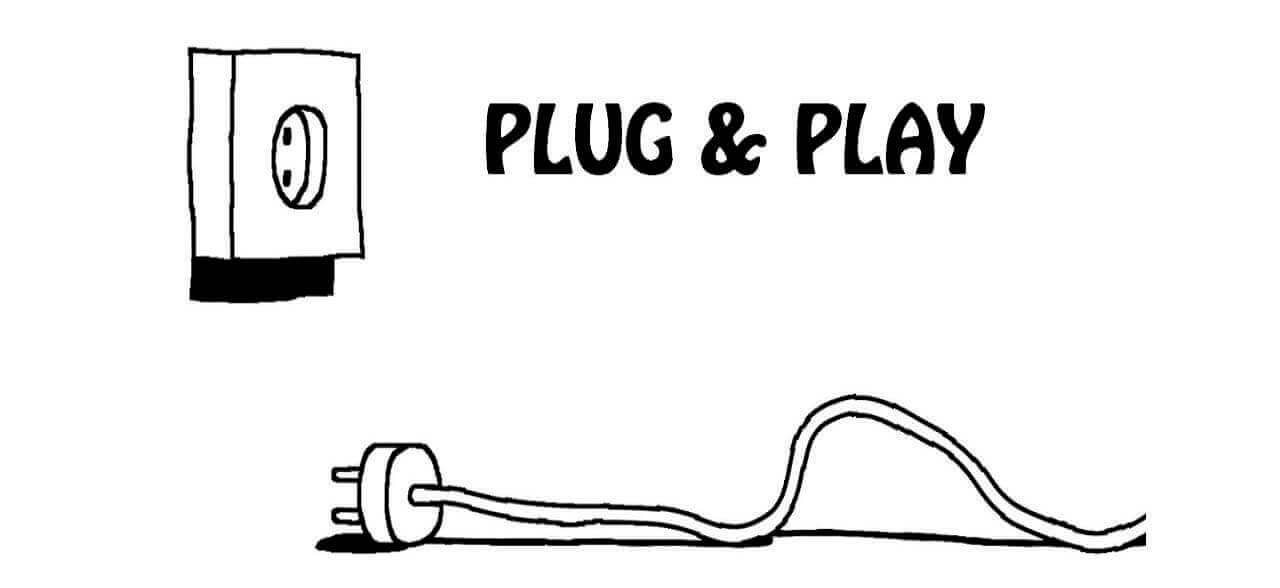
- Как установить плагин (3 пути)
- Актуальные плагины
- Не актуальные плагины
Привет всем, в это предновогоднее утро мне захотелось поделиться своим набором плагинов для WordPress, статья может вызвать интерес у новичков или давно не практикующих "вордпрессников". Из статьи можно почерпнуть информацию о том, что вышло из "моды" (не актуально) и о том, что сейчас активно используется мной и другими наверное блогерами. Ну что ж, начнем.
Как устанавливать плагины WordPress
Первым делом хочется сказать про установку плагинов. В большинстве случаев для установки вам понадобятся всего-то перейти в панель управления, нажать вкладку плагины → кнопку "добавить новый" → в строке поиска ввести название плагина → нажать кнопку установить → нажать кнопку активировать. Если вы используете плагин которого нет на серверах WordPress (такое бывает, но редко), то тут есть два пути.
Перейдите в панель управления, нажмите вкладку плагины → кнопку "добавить новый" →кнопку загрузить плагин → выберите zip архив с плагинов → нажмите установить
Установите любой FTP клиент → вводим адрес FTP сервера, свой логин, пароль (можно узнать в панели управления хостингом) → переходим в директорию /public_html/wp-content/plugins/ → загружаем папку с плагином на сервер. Затем переходим в админку блога, в раздел "Плагины" и активируем загруженный плагин.
Лучшие актуальные плагины WordPress
Хочу предупредить, что это только мое мнение, жду вашего в комментариях.
Antispam Bee - легкий и эффективный плагин, предназначенный для борьбы со спамом. Самое примечательное, что для его работы комментаторам не нужно вводить эту надоедливую капчу.
RusToLat - очень популярен, очень стар, все еще актуален, предназначен для перевода кириллицы в латиницу в вашем UPL.
WP Super Cache - это известный плагин кеширования. У меня иногда конфликтует с темами оформления, тогда использую WP Fastest Cache
Yoast SEO - плагин пропиливает необходимое СЕО к вашему сайту. Ранее, как и большинство использовал Platinum SEO Pack, но с ним начались проблемы, функционал заметно беднее, да и ключевые слова вводить я не люблю.
Hide Links - очень клевая штуковина, скрывает внешние ссылки в записях (с мощью шорт кода) и комментариях (автоматически) от индексации с помощью jQuery.
Autoptimize - плагин сжимает, объединяет все скрипты и стили, также сжимает сам HTML код. Тем самым увеличивает скорость сайта. Осторожно могут быть конфликты.
Compress JPEG & PNG images - плагин сжимает картинки. Если вы ленивы (как и я) и не сжимаете картинки сразу, то включайте его изредка.
P3 (Plugin Performance Profiler) - позволяет определить, как плагины влияют на скорость работы сайта. Рекомендую работать в режиме: "Когда надо включил, когда не надо выключил".
Не актуальные плагины WordPress
Google XML Sitemaps - функция XML карты имеется в Yoast SEO.
Ark-hidecommentlinks - ранее использовал модифицированную версию, но Hide Links справляется определенно лучше.
WP No External Links - прячет ссылки в постах через редирект, есть много мнений о том, что от него больше вреда, чем пользы. Hide Links на данный момент на много безопаснее.
WP-Noindex - ставит noindex вокруг ссылок комментаторов, тоже уходит в прошлое, т. к. ссылок с плагином Hide Links фактически и нет.
Platinum SEO Pack - реальная причина почему я перешел на Yoast - это моя нелюбовь к ключевым словам и отсутствие в Platinum SEO Pack намека на развитие.
Ну вот пост и подошел к концу, хочется отметить, что запись в обязательном порядке будет дополняться и корректироваться. Пишите ваши любимы и не любимые плагины в комментариях. Спасибо за прочтение и с Новым Годом, дорогие читатели!
P.S Советую поиграть в Plug & Play
pupi-boy.ru
Hide Links | WordPress.org
Hides external links from indexing by search engines using a jQuery masking links script ( more about the method in )
FEATURES:
- One click on editor button help to hide external links in search engine index
- Automatically disallows indexing of all commenter’s links.
- Simple shortcode [link][/link] easily hides any links in widgets or comments texts.
USAGE
- In text editor place cursor on link
- Click on HideLinks button to add shortcode before and after link. Sample: [link]external link[/link]
TESTING
After installing and activating plugin, hidden links look like ordinary ones. This moment can mislead and complicate work of plugin.
You can check whether plugin works correctly in two ways.
- On page, where there are hidden link or user comments, press keyboard shortcuts Ctrl+U — new tab with source code opens.
- Now press Ctrl+F on keyboard — field for text searching appears. Enter phrase in it data-link and press Enter on your keyboard.
- Browser found in source code all matches with necessary phrase (it is present in hidden link). In search box to the right of entered phrase, inscription with number of found matches appears (i.e. hidden links), and near — arrows for transition to previous and next found fragment.
- If in found fragment after phrase data-link goes link address you have hidden (or site address commentator) — it means that plugin hides link.
Sample: <span data-link="http://mylink.com" data-target="_blank" title="Title">anchor</span> not like this: <a href="http://mylink.com" target="_blank" title="Title">anchor</a>
PRO Features
HideLinks Pro allow:
- Automatically hide all external links in post content
- Control script including (inline or file)
Extra
 HideLinks button in visual editor
HideLinks button in visual editor
From your WordPress dashboard
- Visit Plugins → Add new
- Search for Hide Links and click Install button on HideLinks plugin
- Activate HideLinks from your Plugins page.
- Visit Posts → Add new and find new button at visual editor
From WordPress.org
- Download and unzip hidelinks.zip
- Upload the hidelinks directory to your /wp-content/plugins/ directory, using your favorite method (ftp, sftp, scp, etc…)
- Activate HideLinks from your Plugins page.
- Visit Posts → Add new and find new button at visual editor
From your WordPress dashboard
- Visit Plugins → Add new
- Search for Hide Links and click Install button on HideLinks plugin
- Activate HideLinks from your Plugins page.
- Visit Posts → Add new and find new button at visual editor
From WordPress.org
- Download and unzip hidelinks.zip
- Upload the hidelinks directory to your /wp-content/plugins/ directory, using your favorite method (ftp, sftp, scp, etc…)
- Activate HideLinks from your Plugins page.
- Visit Posts → Add new and find new button at visual editor
There are script errors on site and because of them code link substitution doesn’t work.
In this case, you can try to disable all plugins except HideLinks and again check links – if on site page they have become clickable, then it means that error in scripts is caused by one of plugins. Try to activate plugins one by one, checking each time whether hidden link becomes ordinary text on page.
If there is still a problem after deactivating plugins, it means that error can be caused by scripts from theme. In this case, you will need help of professional. In order to make sure that problem is in script error – you can contact technical support specifying site address.
Зачем закрывать ссылки от индексации?Главная причина сокрытия ссылочной массы с сайта – это утечка веса.
Почему бы просто не использовать `rel=”nofollow”` для Google и “ для Яндекс?Тег noindex (Яндекс) и атрибут nofollow (Google) не прячут ссылк
kin.wordpress.org
Hide Links | WordPress.org
Hides external links from indexing by search engines using a jQuery masking links script ( more about the method in )
FEATURES:
- One click on editor button help to hide external links in search engine index
- Automatically disallows indexing of all commenter’s links.
- Simple shortcode [link][/link] easily hides any links in widgets or comments texts.
USAGE
- In text editor place cursor on link
- Click on HideLinks button to add shortcode before and after link. Sample: [link]external link[/link]
TESTING
After installing and activating plugin, hidden links look like ordinary ones. This moment can mislead and complicate work of plugin.
You can check whether plugin works correctly in two ways.
- On page, where there are hidden link or user comments, press keyboard shortcuts Ctrl+U — new tab with source code opens.
- Now press Ctrl+F on keyboard — field for text searching appears. Enter phrase in it data-link and press Enter on your keyboard.
- Browser found in source code all matches with necessary phrase (it is present in hidden link). In search box to the right of entered phrase, inscription with number of found matches appears (i.e. hidden links), and near — arrows for transition to previous and next found fragment.
- If in found fragment after phrase data-link goes link address you have hidden (or site address commentator) — it means that plugin hides link.
Sample: <span data-link="http://mylink.com" data-target="_blank" title="Title">anchor</span> not like this: <a href="http://mylink.com" target="_blank" title="Title">anchor</a>
PRO Features
HideLinks Pro allow:
- Automatically hide all external links in post content
- Control script including (inline or file)
Extra
 HideLinks button in visual editor
HideLinks button in visual editor
From your WordPress dashboard
- Visit Plugins → Add new
- Search for Hide Links and click Install button on HideLinks plugin
- Activate HideLinks from your Plugins page.
- Visit Posts → Add new and find new button at visual editor
From WordPress.org
- Download and unzip hidelinks.zip
- Upload the hidelinks directory to your /wp-content/plugins/ directory, using your favorite method (ftp, sftp, scp, etc…)
- Activate HideLinks from your Plugins page.
- Visit Posts → Add new and find new button at visual editor
From your WordPress dashboard
- Visit Plugins → Add new
- Search for Hide Links and click Install button on HideLinks plugin
- Activate HideLinks from your Plugins page.
- Visit Posts → Add new and find new button at visual editor
From WordPress.org
- Download and unzip hidelinks.zip
- Upload the hidelinks directory to your /wp-content/plugins/ directory, using your favorite method (ftp, sftp, scp, etc…)
- Activate HideLinks from your Plugins page.
- Visit Posts → Add new and find new button at visual editor
There are script errors on site and because of them code link substitution doesn’t work.
In this case, you can try to disable all plugins except HideLinks and again check links – if on site page they have become clickable, then it means that error in scripts is caused by one of plugins. Try to activate plugins one by one, checking each time whether hidden link becomes ordinary text on page.
If there is still a problem after deactivating plugins, it means that error can be caused by scripts from theme. In this case, you will need help of professional. In order to make sure that problem is in script error – you can contact technical support specifying site address.
Зачем закрывать ссылки от индексации?Главная причина сокрытия ссылочной массы с сайта – это утечка веса.
Почему бы просто не использовать `rel=”nofollow”` для Google и “ для Яндекс?Тег noindex (Яндекс) и атр
tg.wordpress.org
Закрыть внешние ссылки WordPress | WordPress Mania
Приветствую вас, дорогой читатель! Сегодня, дамы и господа, я познакомлю вас с плагином Hide Links. С помощью данного плагина вы можете закрыть внешние ссылки WordPress. Модуль Hide Links для WordPress дает возможность закрыть любые внешние ссылки от индексации поисковыми системами Яндекс и Google с помощью скрипта - в тексте статьи, в виджете "Текст" или в тексте комментарий.
 Как закрыть ссылки -Плагин Hide Links
Как закрыть ссылки -Плагин Hide LinksЗакрыть ссылки от индексации WordPress с плагином Hide Links очень легко и просто. Как это делать, смотрите ниже. А если вам вдруг нужен плагин для автоматического закрытия ссылок, тогда смотрите этот.
Плагин для закрытия ссылок WordPress - noindex и nofollow
 Скрытие внешних ссылок от индексации поисковыми системами с помощью скрипта
Скрытие внешних ссылок от индексации поисковыми системами с помощью скриптаПлагин для закрытия ссылок noindex/nofollow совершенно бесплатный. Установить его можно прямо из вашей консоли WordPress, стандартным способом. Плагины - Добавить новый и в поиск (справа вверху) введите его название Hide Links и нажимаете Enter. В результатах поиска, плагин будет первый, нажмите кнопку "Установить":
 Стандартная установка плагина Hide Links
Стандартная установка плагина Hide LinksПо завершению установки не забудьте Активировать плагин. Всё готово. Плагин без настроек. Теперь, посмотрим как пользоваться плагином.
Как закрыть внешние ссылки от индексации
После активации плагина в редакторе сообщений WordPress появится волшебная кнопка HideLinks. С помощью её вы и будите закрывать, естественно, когда понадобиться внешние ссылки. Просто установите курсор на ссылку и нажмите кнопочку:
 Добавляет специальный шоткод [link], c помощью которого можно скрыть внешнюю ссылку в тексте статьи.Для закрытия ссылки в текстовом виджете и в тексте комментария шоткод [link] и [/link] нужно ставить вокруг стандартного html-кода ссылки. Вот так:
Добавляет специальный шоткод [link], c помощью которого можно скрыть внешнюю ссылку в тексте статьи.Для закрытия ссылки в текстовом виджете и в тексте комментария шоткод [link] и [/link] нужно ставить вокруг стандартного html-кода ссылки. Вот так:
[link]<a href="http://wordpressmania.ru/">Лучший блог в Интернет</a>[/link]
Вот пожалуй и всё на данный момент. Да, кстати. Этот замечательный плагин и вот этот (карта сайта Hierarchical) от Александры Вовк. Недавно они запустили новый проект, где предлагают собственные разработки - плагины и русские темы для WordPress, ориентированные на создание лёгких, привлекательных сайтов. Там можно найти (адрес сайта - Wp Puzzle), как бесплатные, так и не дорогие премиум темы или плагины.
 Интернет-Магазин wp puzzle - бесплатные и премиум темы, и плагины
Интернет-Магазин wp puzzle - бесплатные и премиум темы, и плагиныОни просто молодцы, у них качество на первом месте:
- Максимально чистый код;
- Быстрая скорость работы;
- Гарантия отсутствия вирусов и скрытых/вшитых ссылок;
- Глубокое тестирование и поддержка работоспособности на новых версиях CMS
- Адекватная и быстрая техподдержка
А я на этом своё повествование заканчиваю. Надеюсь, вам сегодняшняя информация была полезна. Увидимся и до новых встреч. Пока, пока. 🙂
Понравилась статья? Поделись с друзьями!
wordpressmania.ru